本教程向大家介绍制作放射图片效果,这种效果很有视觉冲击力,教程很简单,主要是利用滤镜制作的,感兴趣的朋友来和我一起看看吧!

第一步:打开准备好的图片,执行CTRL+J复制背景图层,如下图所示
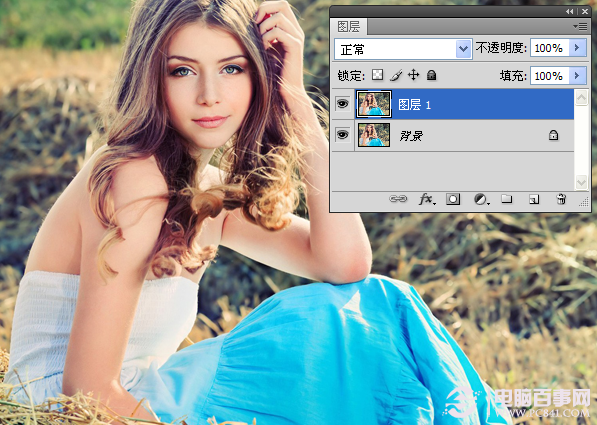
第二步:对图层1执行滤镜→模糊→径向模糊→数量为60,→缩放模糊→中心模糊点往左边挪动一点→如下图所示



第三步:选用橡皮擦工具,将橡皮擦硬度降低为0%,不透明度降低为30%,如下图所示

第四步:然后在人物脸部点击,擦去图层一显示出背景图层,如下图所示

第五步:执行CTRL+E合并图层,在执行CTRL+J复制背景图层,将图层模式改为柔光,不透明度降低为50%,如下图所示





